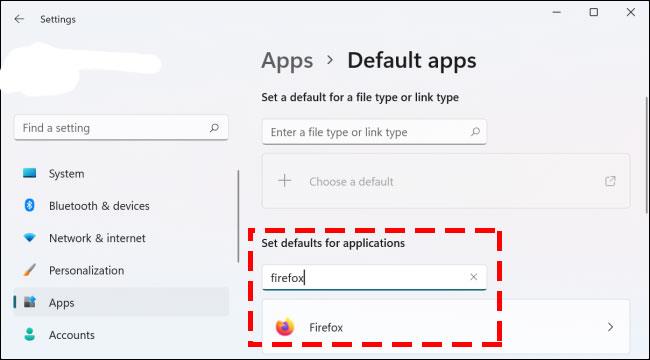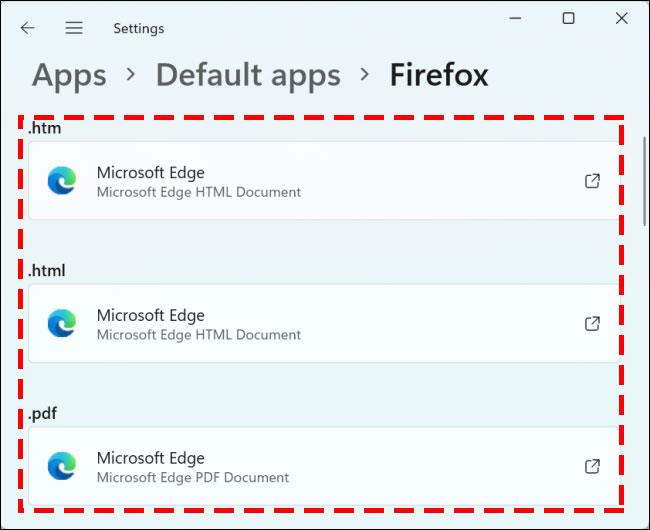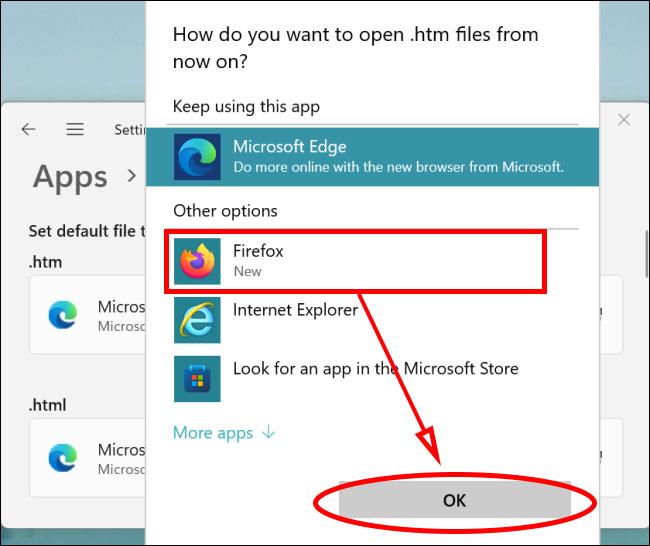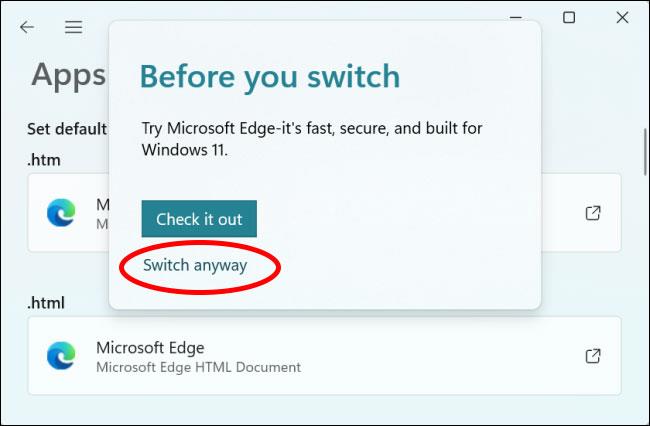Στα Windows 11 , το προεπιλεγμένο πρόγραμμα περιήγησης Edge βαθμολογείται αρκετά καλά όσον αφορά την απόδοση και την ταχύτητα. Ωστόσο, εάν θέλετε να αλλάξετε το προεπιλεγμένο πρόγραμμα περιήγησης για κάποιο λόγο, ανατρέξτε στο παρακάτω άρθρο για να μάθετε πώς.

Οδηγίες για την αλλαγή του προεπιλεγμένου προγράμματος περιήγησης στα Windows 11
Για να αλλάξετε το προεπιλεγμένο πρόγραμμα περιήγησης, πρέπει πρώτα να αποκτήσετε πρόσβαση στην ενότητα Προεπιλεγμένες εφαρμογές κάνοντας κλικ στο Έναρξη -> Ρυθμίσεις -> Εφαρμογές -> Προεπιλεγμένες εφαρμογές ή πατώντας το συνδυασμό πλήκτρων Windows + I για γρήγορη πρόσβαση στις Ρυθμίσεις αργότερα. Στη συνέχεια, επιλέξτε Εφαρμογή -> Προεπιλεγμένες εφαρμογές. Στο παράθυρο Προεπιλεγμένες εφαρμογές, αναζητήστε το πρόγραμμα περιήγησης που θέλετε να ορίσετε ως προεπιλογή στο πλαίσιο Ορισμός προεπιλογής για εφαρμογές και, στη συνέχεια, κάντε κλικ σε αυτό (Για παράδειγμα Firefox, Chrome, Opera...).
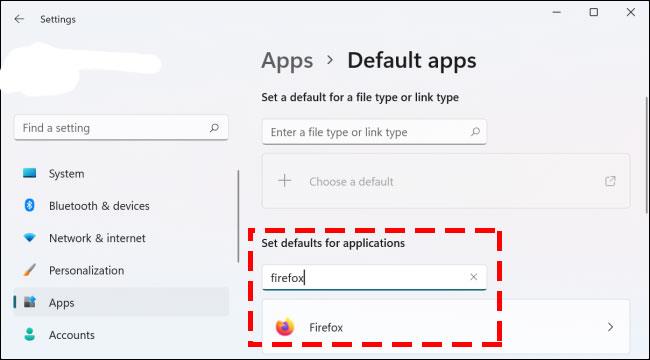
Αφού επιλέξετε την εφαρμογή, θα δείτε ένα παράθυρο με πληροφορίες σχετικά με τους τύπους αρχείων και τα προγράμματα περιήγησης που χρησιμοποιούνται αυτήν τη στιγμή για αυτά ( .htm, .html, .pdf... ). Όλοι αυτοί οι τύποι αρχείων είναι από προεπιλογή Microsoft Edge.
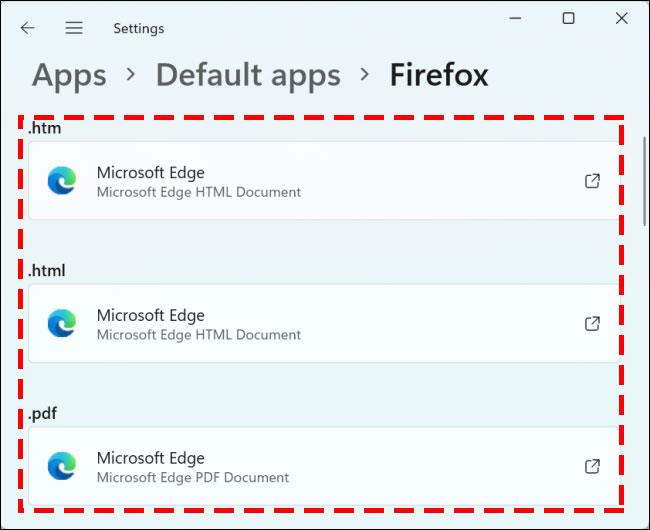
Θα χρειαστεί να κάνετε κλικ σε καθεμία από αυτές τις μορφές για να τις ανοίξετε με το πρόγραμμα περιήγησης που θέλετε και, στη συνέχεια, κάντε κλικ στο κουμπί OK .
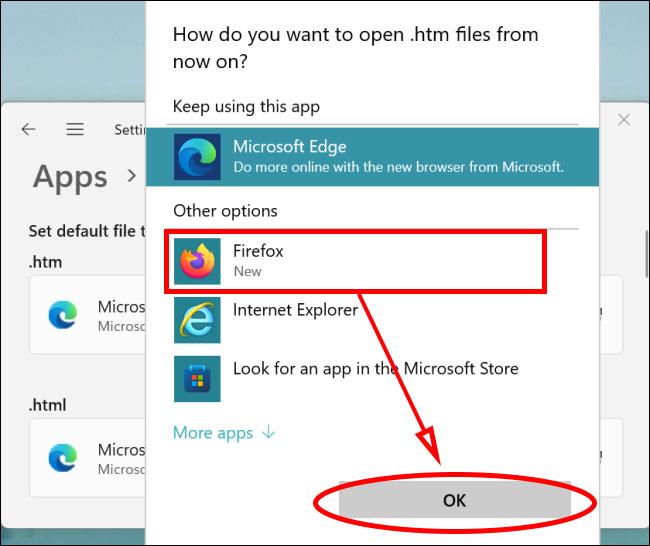
Εμφανίζεται ένα παράθυρο διαλόγου επιβεβαίωσης, επιλέξτε Εναλλαγή ούτως ή άλλως . Πρέπει να επαναλάβουμε αυτή τη λειτουργία μέχρι το τέλος της λίστας αρχείων.
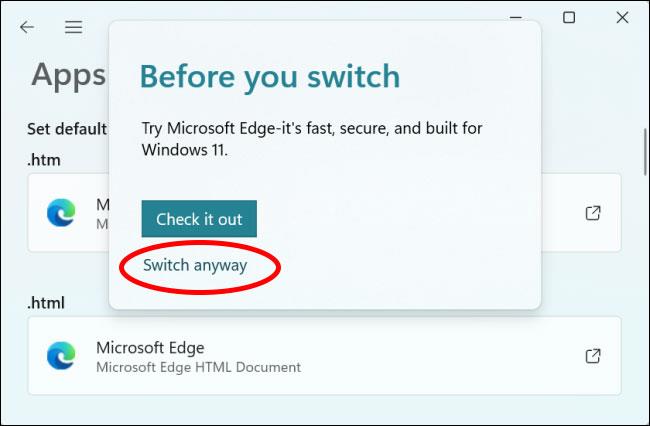
Αφού αλλάξετε επιτυχώς τα πάντα στο πρόγραμμα περιήγησης που προτιμάτε, τελειώσατε. Η αλλαγή του προεπιλεγμένου προγράμματος περιήγησης στα Windows 11 είναι λίγο περίπλοκη, ίσως επειδή η Microsoft το κάνει σκόπιμα για να δελεάσει τους χρήστες να χρησιμοποιήσουν το προεπιλεγμένο πρόγραμμα περιήγησης Edge. Επί του παρόντος, τα Windows 11 είναι ακόμα σε στάδιο beta και θα πρέπει να περιμένουμε ότι η επίσημη έκδοση των Windows 11 θα είναι πιο φιλική προς το χρήστη.
Σας εύχομαι επιτυχία!